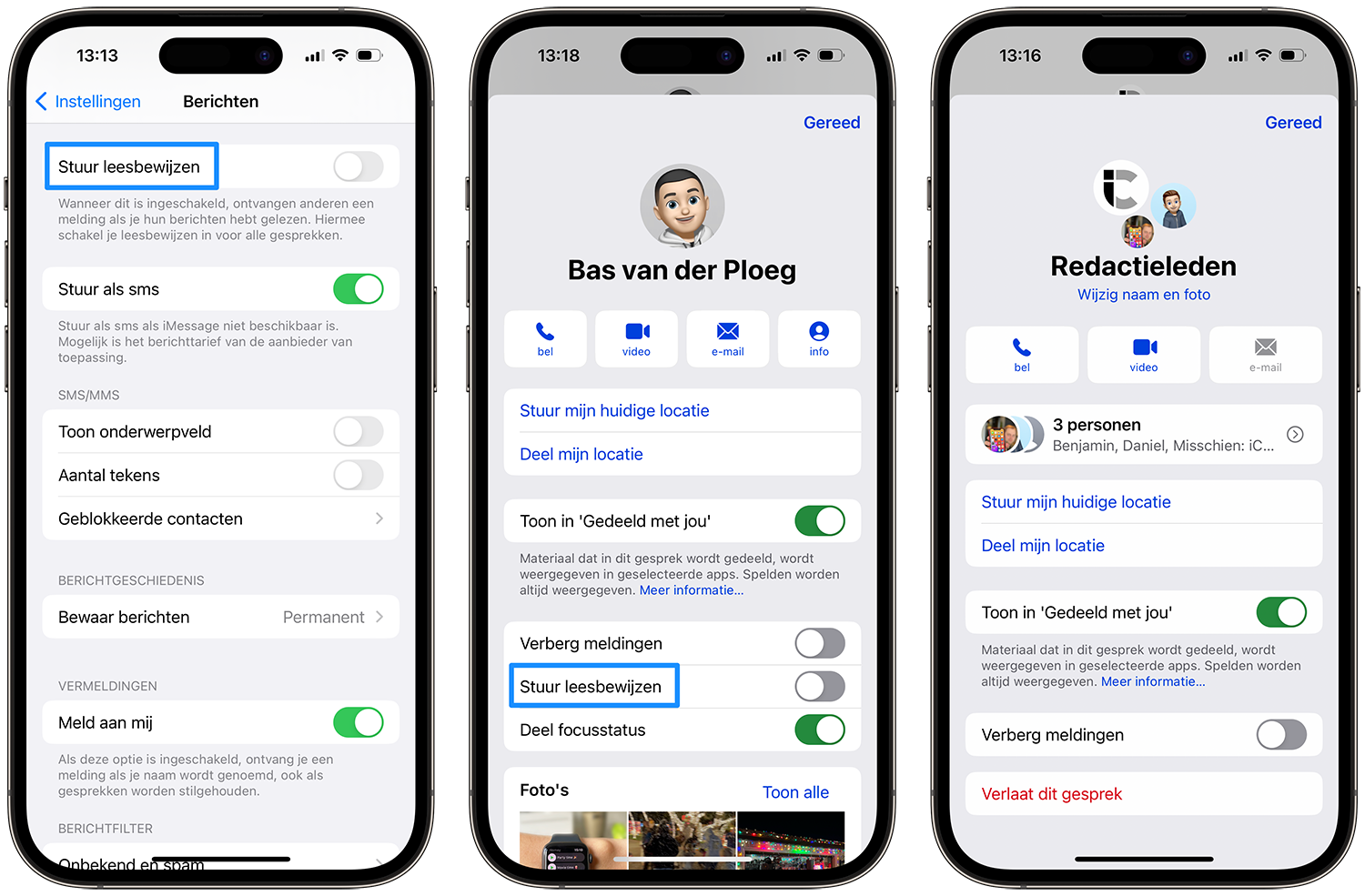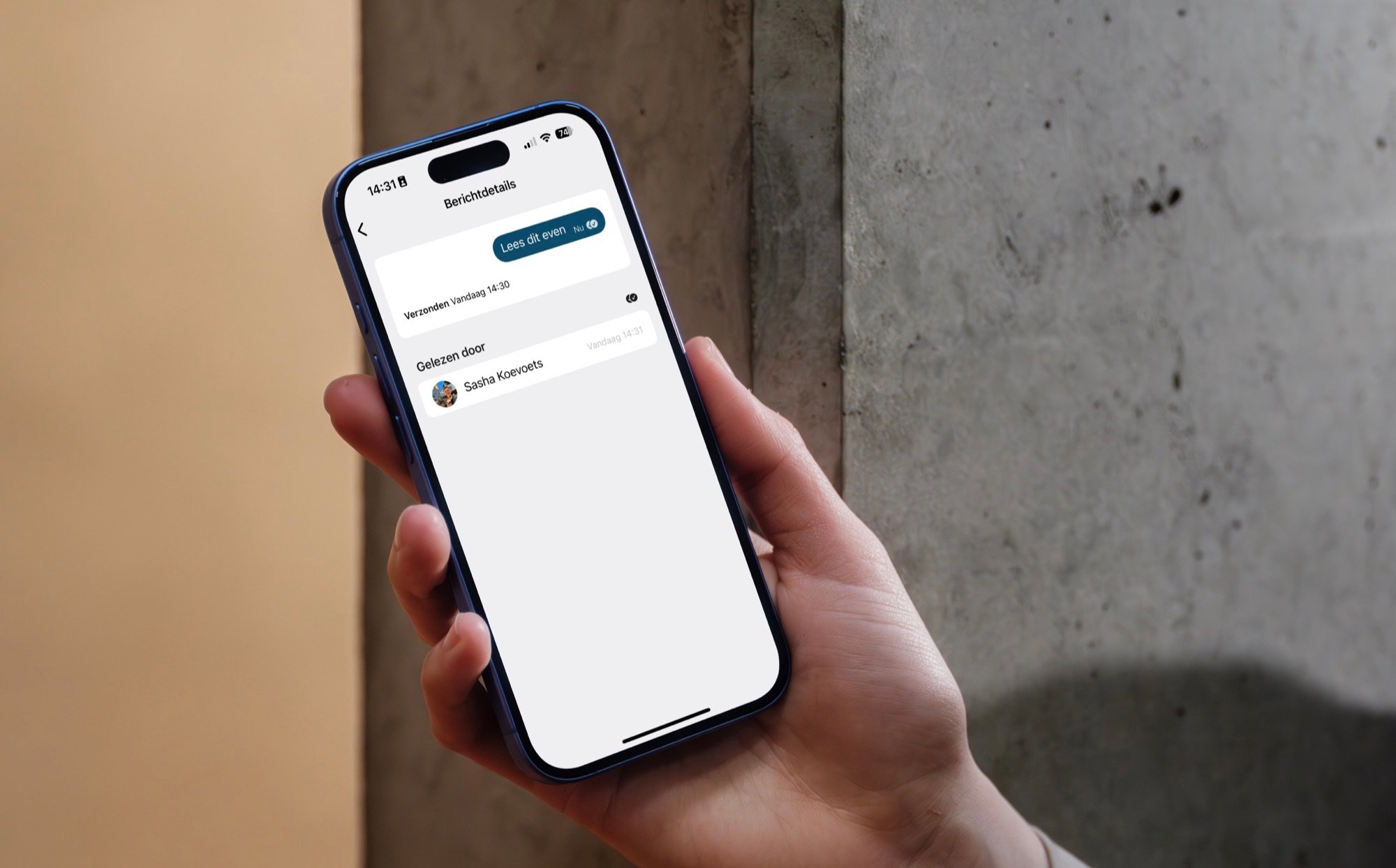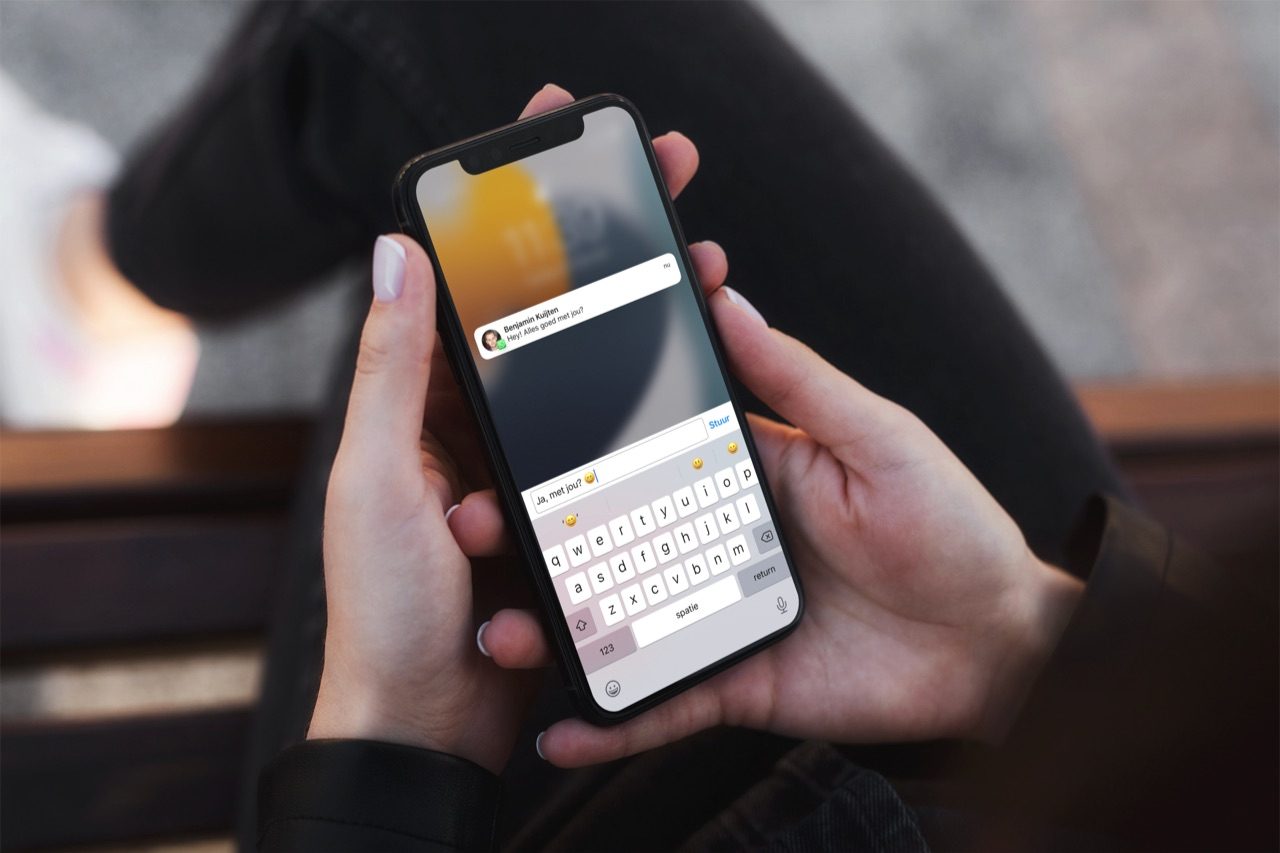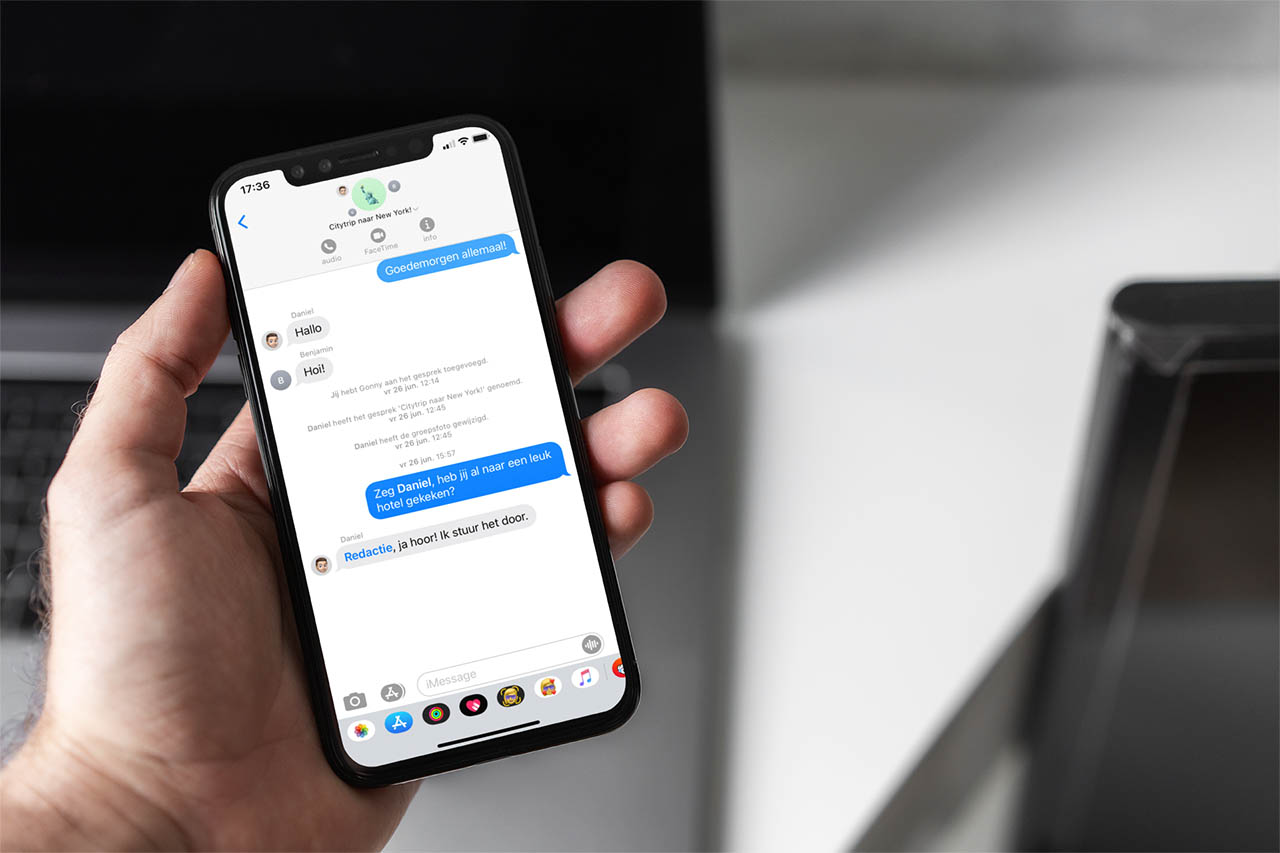Zo werken leesbewijzen in iMessage
Leesbewijzen laten zien wanneer er een bericht van iMessage is gelezen. Dat is erg handig, want zo weten anderen mensen of je het bericht hebt binnengekregen en gelezen. De functie zit dan ook al jaren in de Berichten-app van de iPhone. Het punt is echter: het leidt ook wel eens tot ruzies of scheve gezichten, vooral als je niet snel genoeg een antwoord stuurt. Terwijl de andere persoon boos is dat jij ongeïnteresseerd bent, heb je het misschien alleen maar druk. In deze tip laten we je daarom zien hoe je de leesbewijzen kunt inschakelen en uitschakelen.
iMessage leesbewijzen uitschakelen voor alle gesprekken
De leesbewijzen van iMessage schakel je simpelweg in en uit via een optie in de Instellingen-app. Volg deze stappen:
- Open de Instellingen-app op je iPhone.
- Ga naar Berichten.
- Zet de schakelaar uit bij Stuur leesbewijzen.
De afzender van een iMessage-bericht ziet nu niet meer als je het berichtje hebt geopend en gelezen. Er verschijnt nog wel een bericht ‘Afgeleverd’, maar dit geeft alleen aan dat het bericht bij de ontvanger is aangekomen. WhatsApp heeft een soortgelijk systeem met blauwe vinkjes.
Vergeet niet dat je de leesbewijzen mogelijk op meerdere apparaten moet uitschakelen als je het niet wil gebruiken. Gebruik je iMessage ook op een iPad of Mac, dan volg je daar dezelfde stappen.
Leesbewijzen per persoon uitschakelen
Met deze eerste stappen schakel je alle leesbewijzen uit voor alle contactpersonen. Je kunt sinds iOS 10 ook per persoon kiezen of je leesbewijzen wilt versturen. Bij je partner wil je misschien wel leesbewijzen uitwisselen, maar met een opdringerige collega niet.
Zo kun je de leesbewijzen per persoon in- of uitschakelen:
- Open de Berichten-app.
- Tik op de conversatie waarvan je de leesbevestiging wilt aanpassen.
- Tik bovenin het scherm op de profielfoto van de persoon en er verschijnt een lijst met instellingen.
- Zet de schakelaar Stuur leesbewijzen uit. Bij groepsgesprekken is deze schakelaar niet zichtbaar, omdat je niet per persoon kunt zien of iemand het bericht gelezen heeft.
Overigens kan de ontvanger het bericht al gedeeltelijk lezen als de preview voor iMessage-meldingen aan staat. Hij of zij krijgt dan de eerste regels te zien en kan op basis daarvan alvast beslissen om jouw bericht snel te beantwoorden of te negeren.
Bericht lezen zonder leesbewijs te versturen
Door slim gebruik te maken van de preview in het Meldingencentrum kun je een groot deel van een iMessage-bericht lezen, zonder het daadwerkelijk te openen en een leesbewijs te versturen. Soms wil je namelijk niet dat een bepaalde persoon weet dat je een bericht hebt gelezen, omdat je nog niet kunt reageren. Heb je een iPhone 6s of nieuwer, dan kun dit op een slimme manier ontwijken door een iMessage-bericht te lezen zonder leesbevestiging te versturen.
Taalfout gezien of andere suggestie hoe we dit artikel kunnen verbeteren? Laat het ons weten!